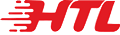Толук түстүү LED дисплей экрандарын тез өнүктүрүү жана жылдыруу менен, тийиштуу бир катар проблемалар да пайда болду. Көптөгөн колдонуучулар колдонуу процессинде кандайдыр бир башаламандыкка кабылышат. Кийинки, LED дисплей экранынын бүлбүлдөгөн себептерин талдап, түшүнүп көрөлү. Көптөгөн факторлор LED дисплей экранынын жылтылдап кетишине себеп болушу мүмкүн, анын ичинде төмөнкүлөр:

Продукциянын өзү факторлор:
1、 Бул LED жарык чыгаруучу түтүктөрдүн материалына жана чиптин агып кетүү агымынын чоңдугуна байланыштуу.
2、 Бул таңгактоо процессине жана таңгактоочу өндүрүүчүлөрдүн таңгактоо технологиясынын жетилгендигине байланыштуу. Өндүрүүчүлөр жетиле элек таңгактоо технологиясы менен таңгакталган даяр лампалар LED экрандарында колдонулганда экран үлгүлөрүнө ээ.
3、 LED дисплей экран өндүрүүчүлөрдүн өндүрүү жана чогултуу жараянына байланыштуу, ширетүү процесси сыяктуу, Жарыктарды киргизүү үчүн SMD процесси, жана башкалар
4、 Айдоо агымы жана чыңалуу бүт экранды башкаруу үчүн колдонулган сыйымдуулук жана каршылыкты эсептөө менен байланышкан
5、 Экран капкагынын дизайнына же бурамалар санына байланыштуу
Акыркы үч түрү даяр буюм жасалгандан кийин дагы оңдоого же оңдоого болот. Экинчи түрү, эгерде ал бүт экрандын негизи оңдолгус болушуна алып келсе же экрандын аймагынын абалын гана азайта алат, эң жакшы абалга кайтарылышы күмөн. Эгерде теменку материалдын биринчи туру колдонулса, аны калыбына келтирүү мүмкүн эмес
Башка факторлор:
1. Шассидеги жылуулуктун начар таралышы, натыйжада графикалык картанын температурасы жогорулайт. Чечим: Жылуулук таркатуучу көйгөйлөрдү жоюу; желдеткич нормалдуу иштеп жатканын текшерүү, желдеткичке май кошуу, шассидин ичиндеги чаңды тазалаңыз, жана көйгөйлөрдү чечүү алдында жылуулук таркатылышы көйгөйүн чечүү.
2. Системаны кайра орноткондон кийин, графикалык карта же монитор жогорку чечимди колдобойт.
Чечим:
(1) Компьютерди өчүрүп күйгүзүңүз, F8 баскычын тынымсыз басыңыз, тандоо “Коопсуз режим” өркүндөтүлгөн баштоо менюсунан, системага кирүү үчүн Enter баскычын басыңыз, анан Windows дисплей орнотууларын киргизиңиз. тандагандан кийин 16 түс абалы, басыңыз “Колдонуу” баскычы, анан басыңыз “макул” баскычы.
(2) Компьютерди өчүрүп күйгүзүңүз, Windows кадимки режиминде түзмөк башкаргычына кириңиз, графикалык карта драйверин жок кылуу, жана компьютерди өчүрүп күйгүзүңүз.
3. Эки катар кабелдер жана электр кабелдери тескери туташтырылганбы? Чечим: Электр шнурунун жана лента кабелинин туура эмес багытта туташканын кылдат текшериңиз.
4. Эгер жаңы LED экран күйгүзүү менен орнотулат, бул башкаруу картасынын туура эмес сканерлөөсүнө же лента кабелин туура эмес салууга байланыштуу болушу мүмкүн (башкаруу картасынан биринчи тактага лента кабелин текшерүү), ошондой эле 5V электр менен жабдууну туура эмес туташтыруу. Эгерде ал иштебей калганга чейин бир нече убакыт бою нормалдуу колдонулса, анда контролдук картанын бузулушуна кошумча, эң ыктымалдуу нерсе, тактада суу бар жана чипти же электр менен камсыздоону күйгүзүп алган.